对于使用windows 7系统的用户来说,管理和更新系统补丁是保持系统安全和稳定运行的重要一环。然而,有时候某些更新可能会带来兼容性问题或影响系统性能,kb3133431更新便是其中之一。如果你遇到了因kb3133431更新导致的问题,或者出于其他原因想要删除它,本文将为你提供详细的步骤。
第一步:打开控制面板
首先,你需要打开windows 7的控制面板。点击屏幕左下角的“开始”菜单,在弹出的菜单中找到并点击“控制面板”。
第二步:进入卸载程序
在控制面板窗口中,你会看到多个选项。找到并点击“程序”类别下的“卸载程序”选项。这将带你进入程序和功能界面。
第三步:查看已安装的更新
在程序和功能界面的左侧菜单中,你会看到一个名为“查看已安装的更新”的链接。点击这个链接,系统将加载所有已经安装在系统中的windows更新和补丁列表。
第四步:找到kb3133431更新
加载完成后,你将看到一个按安装日期或名称排序的更新列表。滚动浏览列表,直到找到名为kb3133431的更新。这个过程可能需要一些时间,具体取决于你的系统性能和已安装更新的数量。
第五步:卸载kb3133431更新
一旦找到kb3133431更新,右键点击它,并选择“卸载”选项。系统会弹出一个确认卸载的提示窗口,在这个窗口中,选择“是”以确认卸载操作。
第六步:等待卸载完成
确认卸载后,系统将开始卸载过程,并显示一个卸载进度窗口。请耐心等待,直到卸载完成。卸载过程的时间取决于更新的大小和系统的性能。
第七步:重启计算机
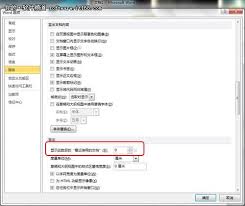
卸载完成后,系统可能会提示你“重启计算机”。为了确保所有更改生效,建议你选择立即重启计算机。
注意事项
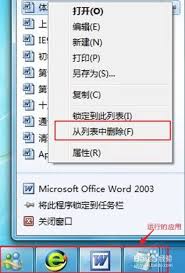
1. 备份数据:在进行任何系统更改之前,务必备份重要数据,以防万一卸载过程中出现问题导致数据丢失。
2. 了解风险:卸载某些更新可能会导致系统安全性降低或功能受限。因此,在卸载更新之前,请确保你了解该更新的作用和潜在影响。
3. 谨慎操作:卸载系统补丁可能会导致系统漏洞增加,因此请谨慎操作,并确保你了解卸载补丁可能带来的风险。
4. 定期检查更新:在卸载补丁后,建议定期检查系统更新,以确保系统安全。
通过以上步骤,你可以轻松地在windows 7系统中删除kb3133431更新。希望这篇文章能够帮助你解决问题,并让你的系统更加稳定和安全。如果你有任何疑问或需要进一步的帮助,请随时联系我们。